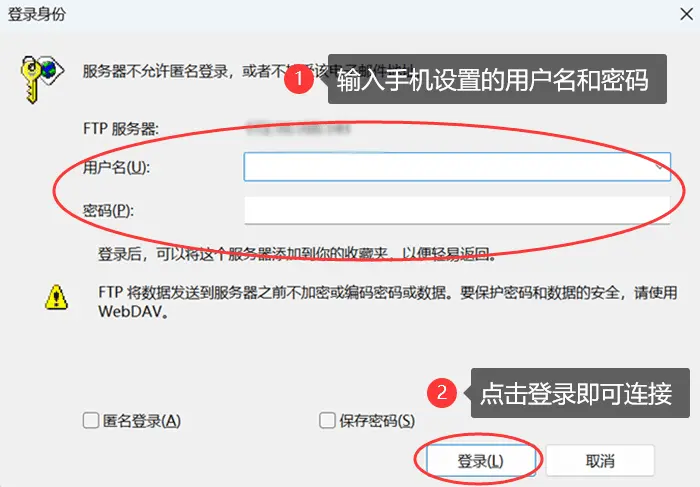| 安卓手机怎么连接电脑?这三个方法即刻解决! | 您所在的位置:网站首页 › 手机怎么与电脑连接起来看视频 › 安卓手机怎么连接电脑?这三个方法即刻解决! |
安卓手机怎么连接电脑?这三个方法即刻解决!
|
随着智能手机的普及,我们越来越依赖手机进行工作和娱乐。然而,有时候我们需要将手机上的数据或文件传输到电脑上,或者需要在电脑上进行某些操作。那么,安卓手机怎么连接电脑呢?这篇文章将为你介绍三种简单的方法,让你轻松完成这个任务。 操作环境: 演示机型:红米Redmi 6A;华硕 TUF Dash FX516PM 系统版本:Windows 10
对于许多安卓用户来说,将手机与电脑连接并共享数据是一个常见的需求。那么我们的安卓手机怎么连接电脑呢?最简单、最常用的连接方式,只需要一根USB数据线,即可将手机与电脑连接起来。下面是连接方法哦! 步骤1:手机通过数据线连接电脑,选择传输照片或文件,如果桌面没有弹出来,则下拉状态栏会出现。
步骤2:在电脑桌面【此电脑】中,找到手机,说明手机和电脑连接成功了,双击打开即可找到自己手机里相册对应的文件夹。
以小米手机为例,如果不想使用数据线连接,可以使用无线连接方式。首先,确保电脑和手机都支持无线连接功能,且处于同一局域网下,然后就可以进行连接了。这种方式不仅可以避免数据线的繁琐,而且在没有数据线的情况下也可以实现安卓手机与电脑连接。具体操作步骤如下: 步骤1:打开手机自带的文件管理,点右上角三个点里的【远程管理】,开启远程服务,设置用户名和密码,然后会显示一串链接;
步骤2:在电脑的计算机里输入这一行链接并输入用户名和密码,手机和电脑就共享了!
如果身边没有数据线,手机或者电脑无法开启无线连接该怎么办呢?安卓手机怎么跟电脑连接?还有一种方法,例如,可以使用腾讯手机管家、360手机助手等软件进行连接。这些软件可以在电脑和手机上安装,然后通过手机上的二维码或数据线等方式与手机连接起来。连接成功后,您可以在电脑上浏览手机的文件、照片、视频等,也可以将电脑上的文件传输到手机上。 总结USB有线连接、无线连接和软件连接,以上是三种常见安卓手机怎么连接电脑的方法,我们可以根据自己的需求选择其中一种或多种方法进行连接。无论选择哪种方法,都可以轻松实现安卓手机与电脑的连接,提高工作效率和生活质量。 |
【本文地址】